Giả lập UTM SE là gì? Cách cài Windows trên iPhone
UTM SE trên iPhone mở ra kỷ nguyên mới cho giả lập di động. Tìm hiểu ưu điểm và hạn chế khi giả lập Windows trên iPhone với UTM SE!

Việc Apple phê duyệt trình giả lập UTM SE đánh dấu một bước ngoặt quan trọng cho hệ sinh thái iOS. Trước đây, người dùng thường phải chờ hoặc bỏ lỡ việc chạy hệ điều hành Windows trên iPhone hay iPad. Tuy nhiên, với sự xuất hiện của ánh sáng Apple chấp thuận, giả lập UTM SE đang mở ra một kỷ nguyên hoàn toàn mới, nơi mọi thiết bị iPhone có thể trở thành một “máy PC bỏ túi” thực thụ. Bài viết sau sẽ giúp bạn hiểu rõ về trình giả lập UTM SE, cách cài đặt, thiết bị tương thích và ưu nhược điểm khi dùng Windows trên điện thoại Apple.
1. Apple phê duyệt trình giả lập UTM SE bước ngoặt mới trên iPhone
Apple vốn luôn thận trọng với các ứng dụng giả lập và ảo hóa, đặc biệt trên iPhone và iPad. Trong nhiều năm qua, các app như gia lap iphone tren pc hoặc giả lập ios trên macbook bị từ chối vì vi phạm chính sách sandbox và bảo mật. Tuy nhiên, việc Apple phê duyệt giả lập UTM SE là một tín hiệu rõ ràng cho thấy nhà Táo đang dần mở cửa cho các ứng dụng ảo hóa hợp pháp, miễn tuân thủ điều khoản App Store.
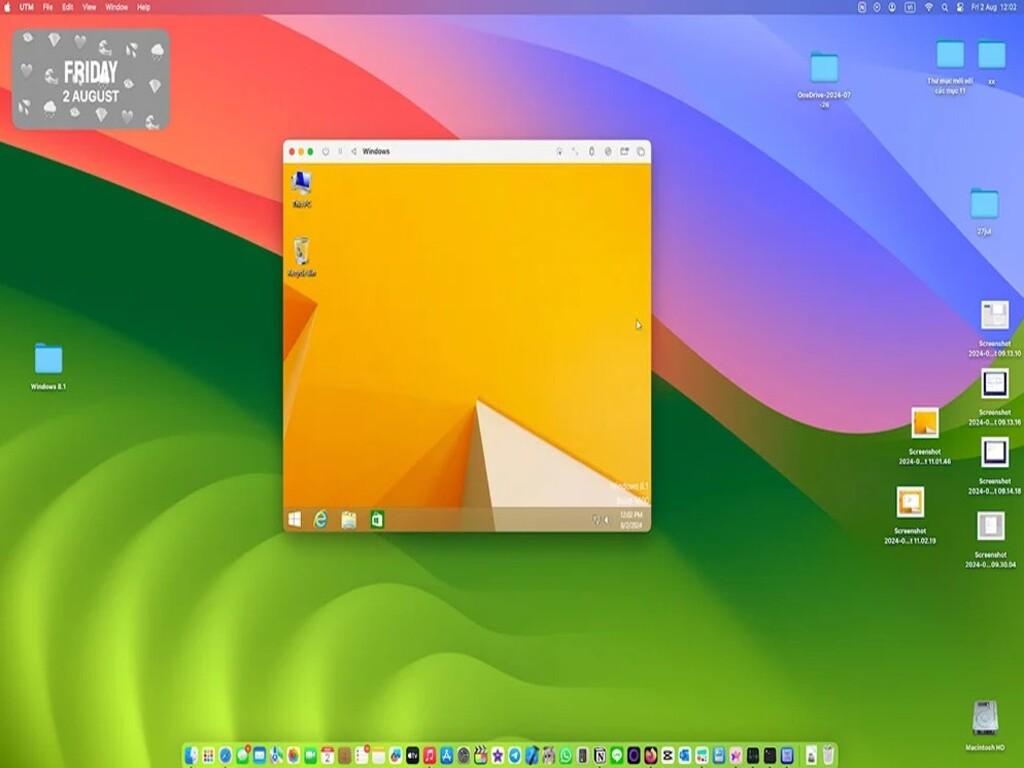
Không chỉ vậy, việc chấp thuận UTM SE cũng báo hiệu khả năng Apple chấp nhận nhiều các phần mềm giả lập iOS khác trong tương lai. Điều này có thể mang lại nhiều cơ hội cho người dùng hứng thú với ảo hóa và những hệ điều hành thay thế trên iPhone.
2. Trình giả lập UTM SE là gì? Có gì khác biệt so với UTM truyền thống?
2.1. Giả lập UTM SE là gì
Giả lập UTM SE là phiên bản nâng cấp, tối ưu từ UTM – một phần mềm giả lập mã nguồn mở nổi tiếng trên iPad và Mac. UTM chính là frontend dựa trên QEMU, hỗ trợ giả lập nhiều hệ điều hành như Windows, Linux, Android trên thiết bị Apple.
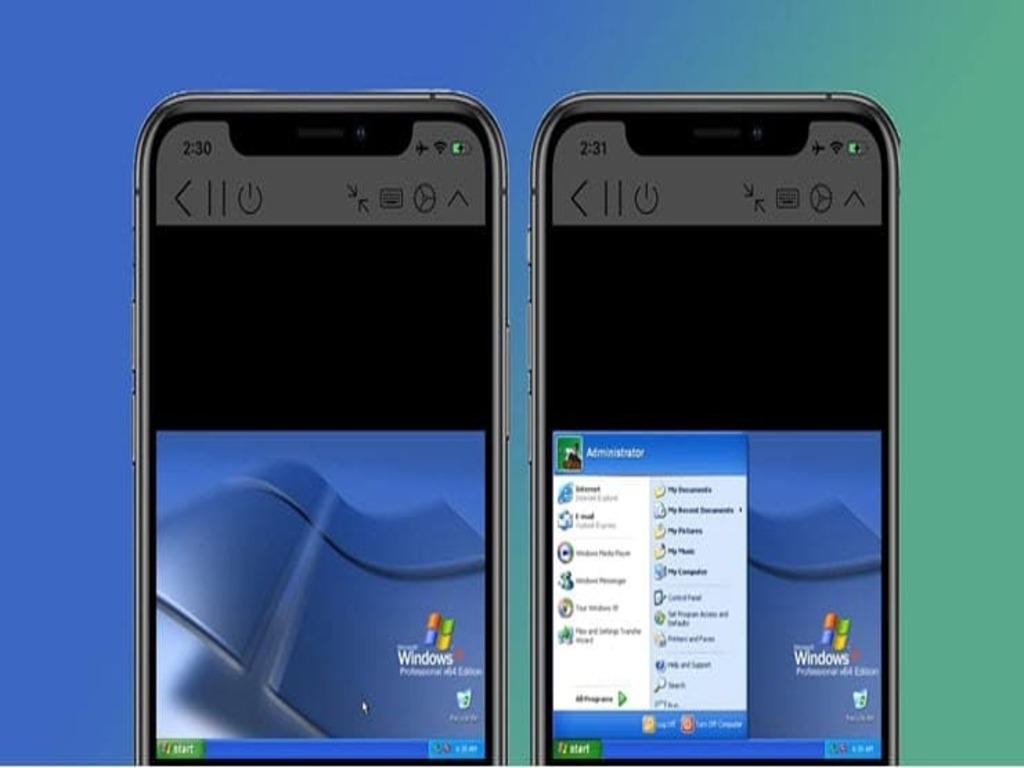
2.2. Điểm khác biệt nổi bật
- Chính thức trên App Store: không cần sideload, không jailbreak, không vi phạm chính sách Apple.
- Tối ưu hiệu năng: phiên bản SE tận dụng GPU và CPU mới nhất để chạy hệ điều hành Windows trơn tru hơn.
- Giao diện dễ dùng: hỗ trợ thao tác cảm ứng, bàn phím và chuột ảo, đồng thời phát triển thêm các tiện ích như cài đặt gói tiện ích mở rộng dễ dàng.
- Tiêu chuẩn bảo mật cao: tuân thủ sandbox của Apple, không truy cập trái phép vào hệ thống – điều mà phiên bản UTM truyền thống không đảm bảo hoàn toàn.
3. Hướng dẫn cách cài đặt UTM SE và Windows trên iPhone
3.1. Cài đặt UTM SE qua App Store
Bước 1: Mở App Store trên iPhone hoặc iPad.
Bước 2: Tìm với từ khóa “UTM SE”.
Bước 3: Nhấn tải và cài đặt (ứng dụng hoàn toàn hợp lệ và miễn phí khi mới ra mắt).
3.2. Tạo máy ảo chạy Windows
Bước 1: Mở UTM SE và chọn “New Virtual Machine” (Máy ảo mới).
Bước 2: Chọn hệ điều hành Windows mong muốn (Windows 10, 11).
Bước 3: Nhập tên máy ảo, cấu hình cơ bản: CPU (2‑4 lõi), RAM (4‑8 GB), ổ đĩa ảo (20 GB+).
Bước 4: Chọn file ISO cài đặt Windows từ nguồn uy tín (bạn có thể tải qua Edge iOS).
Bước 5: Cấu hình đồ họa: gợi ý kích hoạt DirectX/Metal nếu thiết bị hỗ trợ.
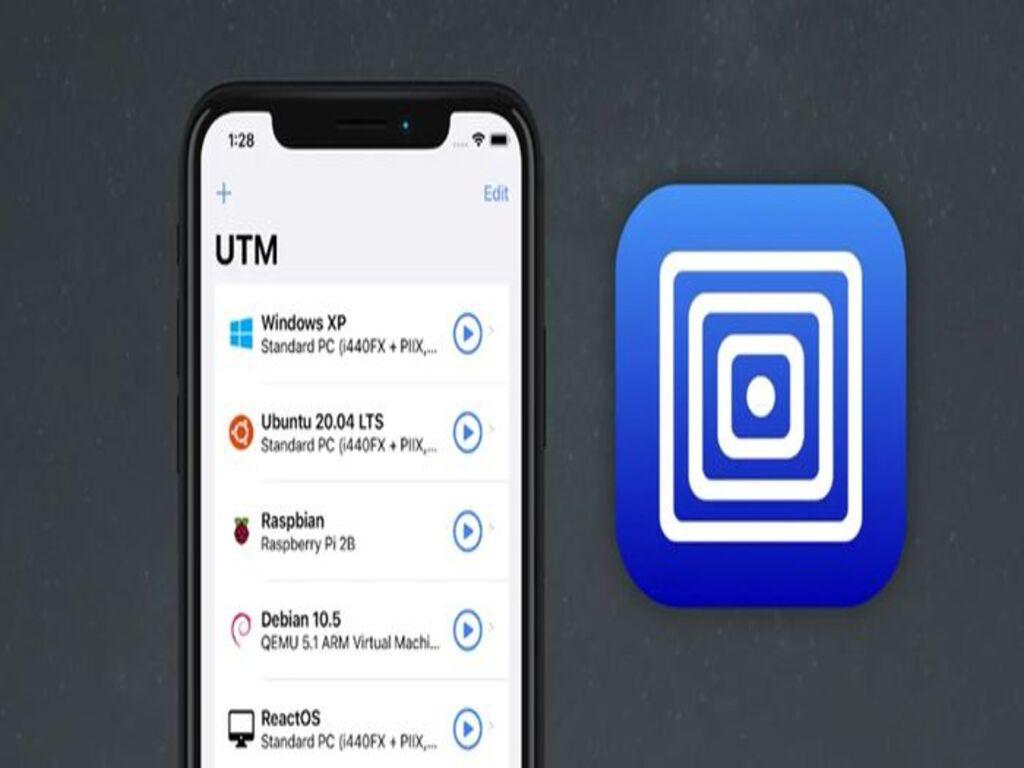
3.3. Vào Windows đầu tiên
Bước 1: Nhấn Start để bắt đầu khởi động Windows.
Bước 2: Trải qua các bước thiết lập ban đầu như cài ổ đĩa, tài khoản Microsoft, phân giải màn hình.
Bước 3: Cảm nhận tốc độ boot nhanh, thao tác kéo thả chuột mượt mà qua emulator.
3.4. Tối ưu thao tác cảm ứng
- Bật chế độ bàn phím ảo nếu bạn không có phụ kiện.
- Tích hợp chuột cảm ứng – click và kéo từ cạnh phải.
- Nếu dùng USB-C, bạn có thể cắm bàn phím/chuột rời và UTM SE nhận diện ngay.
4. Những thiết bị iPhone, iPad nào tương thích với UTM SE?
4.1. iPhone
- iPhone 13 trở lên: CPU A15/A16/A17 (từ 2021 đến nay) hoạt động trơn tru.
- iPhone 12 vẫn đủ khả năng nhưng cần giảm RAM máy ảo.
4.2. iPad
- iPad Air (5th gen) và iPad Pro với chip M-series/M1/M2 cho hiệu năng vượt trội – có thể chạy mượt Windows 11 với chế độ “desktop máy tính bảng”.
- Các dòng iPad cũ hơn vẫn chạy được, nhưng cần điều chỉnh cấu hình và khả năng boot sẽ chậm.
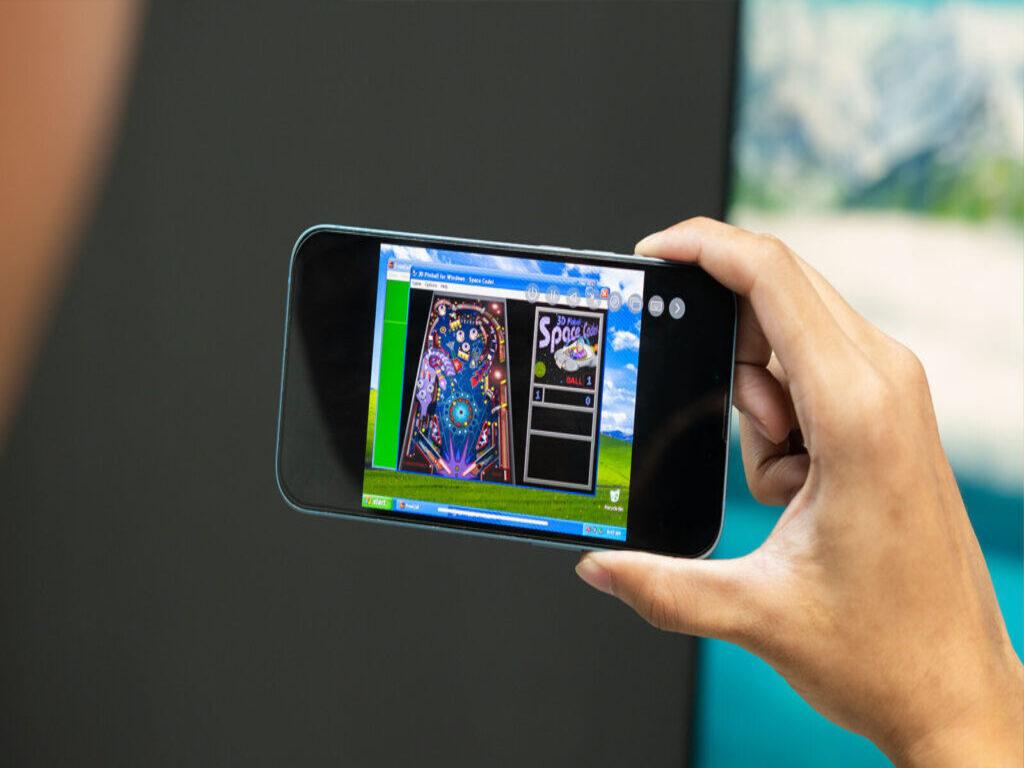
4.3. Hạn chế
- Thiết bị dưới chip A13 sẽ khó đáp ứng nhu cầu hệ điều hành Windows.
- Bộ nhớ trong ít hơn 64 GB khó cài Windows đủ không gian và không đặt thoải mái các phần mềm.
5. Ưu điểm và hạn chế của việc giả lập Windows trên iPhone bằng UTM SE
Ưu điểm
- Không cần jailbreak hay sideload phần mềm, tuân thủ chính sách bảo mật.
- Tính di động cao: bạn có máy Windows bỏ túi bất cứ khi nào, chỉ cần iPhone.
- Hỗ trợ bộ gõ Việt, Office, Outlook, hoặc chỉnh sửa nhẹ đồ họa, mã nguồn...
- Chi phí thấp: sử dụng phần cứng hiện có, không cần mua thêm máy.
- Tiện lợi cho dev: test API, frontend nhỏ gọn, demo ứng dụng Windows.

Hạn chế
- Hiệu năng còn cách máy tính thật, game nặng và phần mềm chuyên sâu dễ lag.
- Kết nối mạng sharefile, driver USB đôi khi cần tùy chỉnh thủ công.
- Dung lượng iPhone cũng là hạn chế nếu bạn dùng nhiều phần mềm Windows.
- Một số tính năng hệ điều hành như DirectX cao cấp vẫn có thể không hoạt động.
6. Kết luận UTM SE trên iPhone mở ra kỷ nguyên mới cho giả lập di động
Việc giả lập UTM SE được Apple phê duyệt mở ra cơ hội thực sự cho người dùng iPhone, iPad trải nghiệm gia lap iphone tren pc trực tiếp ngay trên thiết bị di động mà không cần can thiệp hệ thống. Đây không chỉ là giả lập iphone đơn thuần mà còn là bước mở đường cho kỷ nguyên của các phần mềm giả lập ios hợp pháp và đa năng.
Qua quá trình trải nghiệm, có thể thấy rằng giả lập UTM SE là phần mềm đầy tiềm năng với khả năng hỗ trợ Windows trơn tru, dễ cài đặt, bảo mật cao và hoàn toàn tuân thủ chính sách của Apple. Dù vẫn còn một số giới hạn về hiệu năng, nhưng với phần cứng ngày càng mạnh và các bản cập nhật trong tương lai, việc giả lập sẽ càng trở nên thực tế và hiệu quả hơn.
Nếu bạn là lập trình viên, nhân viên văn phòng, chuyên viên kỹ thuật hoặc chỉ đơn giản là người yêu công nghệ, đừng bỏ qua cơ hội này. Với iPhone hoặc iPad, bạn hiện có thể mang theo cả thế giới Windows nhỏ gọn trong túi – tất cả nhờ giả lập UTM SE.
